SQL数据库安装
接下来开始安装SQL数据库,插入SQL安装备,选择“Setup”开始安装
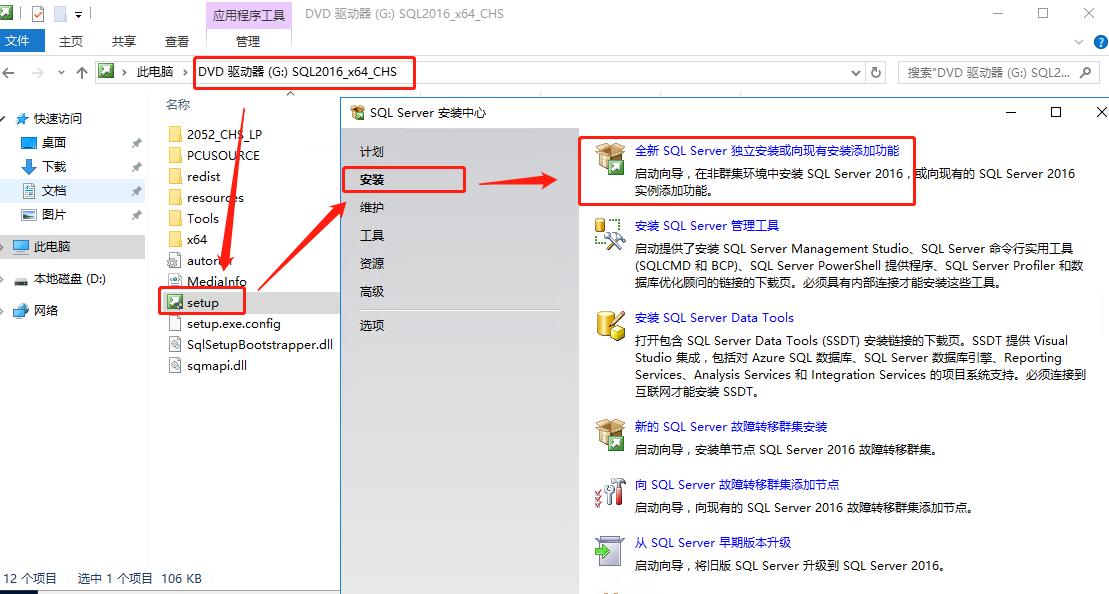
输入安装密钥,下一步
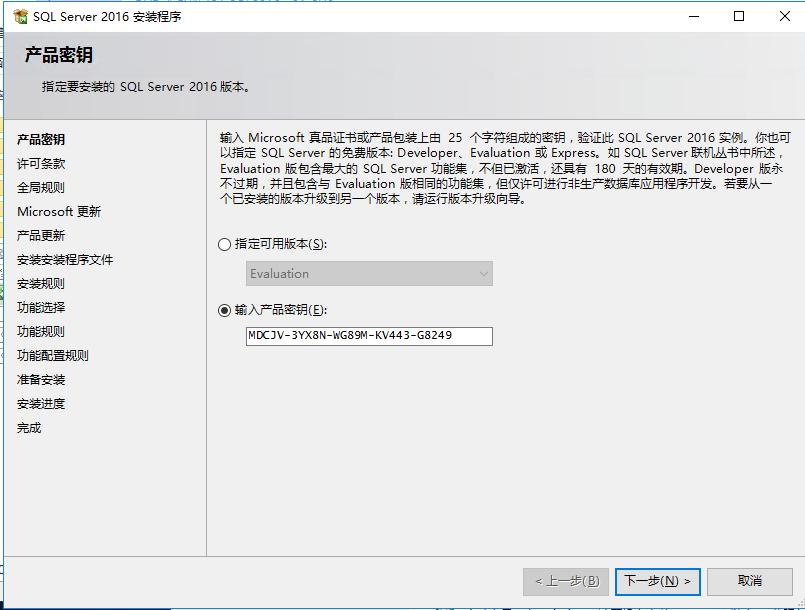
接受条款,下一步
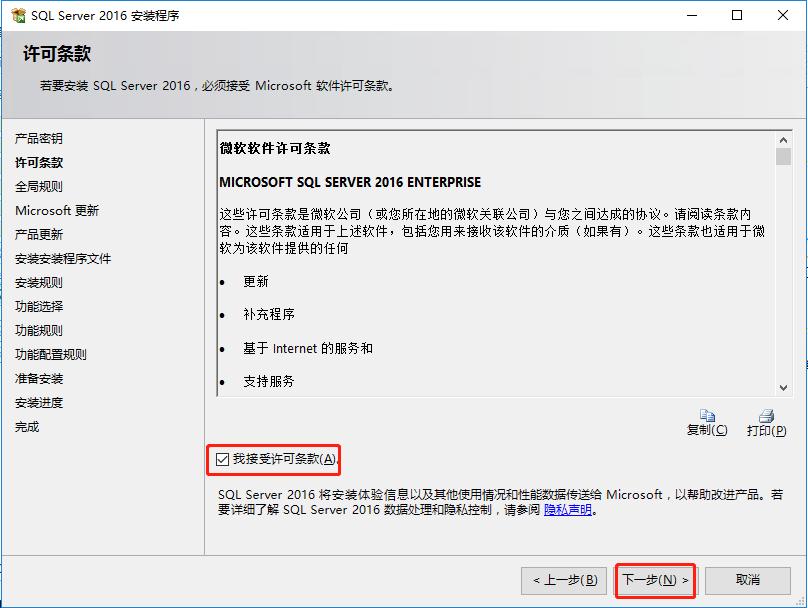
下一步
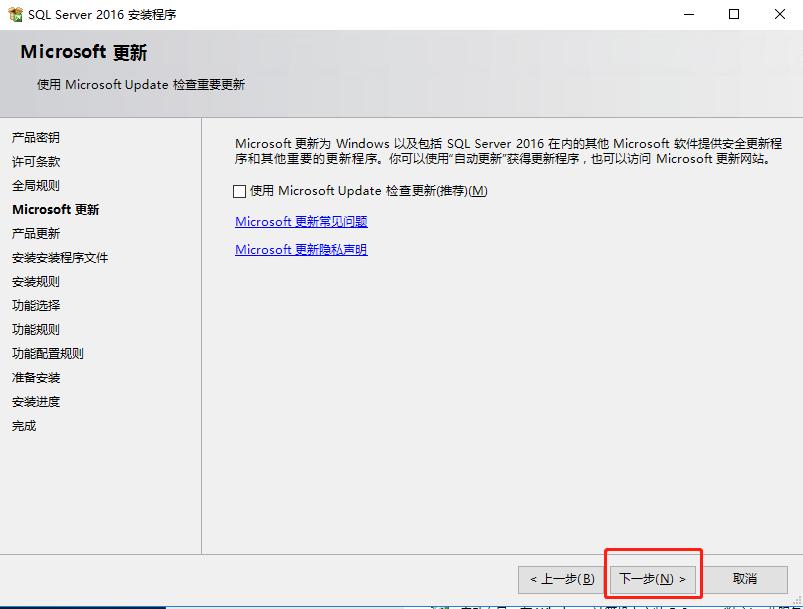
下一步
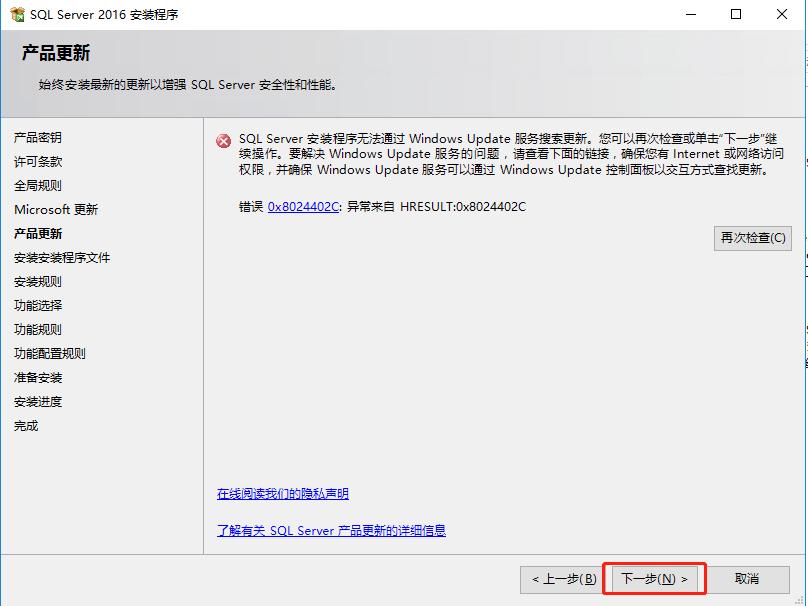
下一步
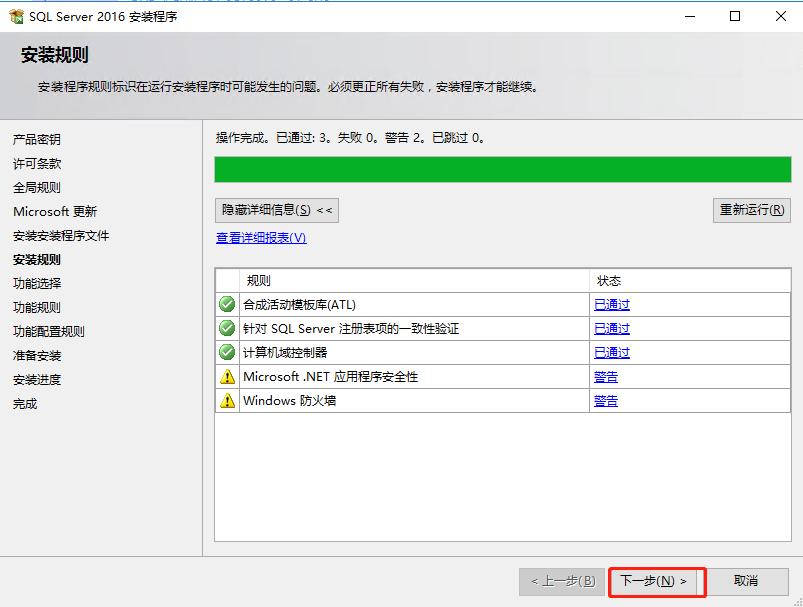
先打开控制面板里的防火墙设置,关闭防火墙
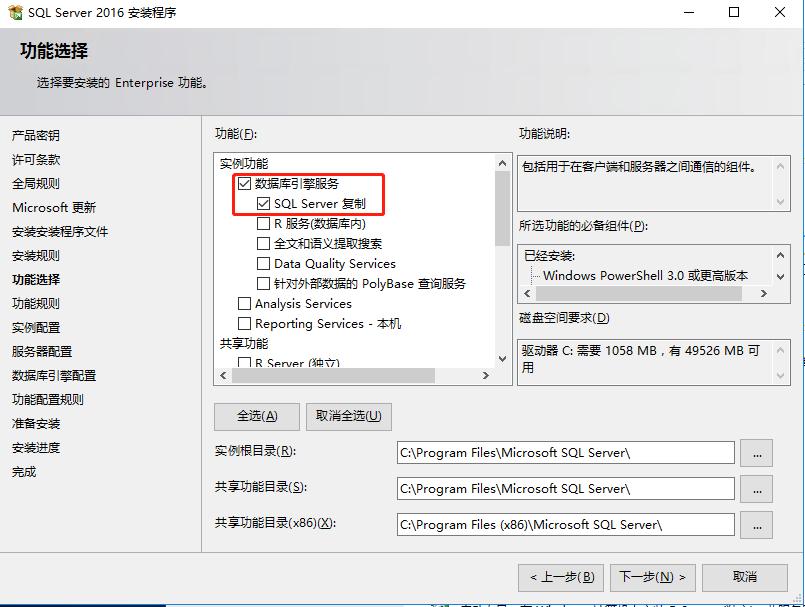
勾选数据库引擎服务和SQL Server复制,下一步
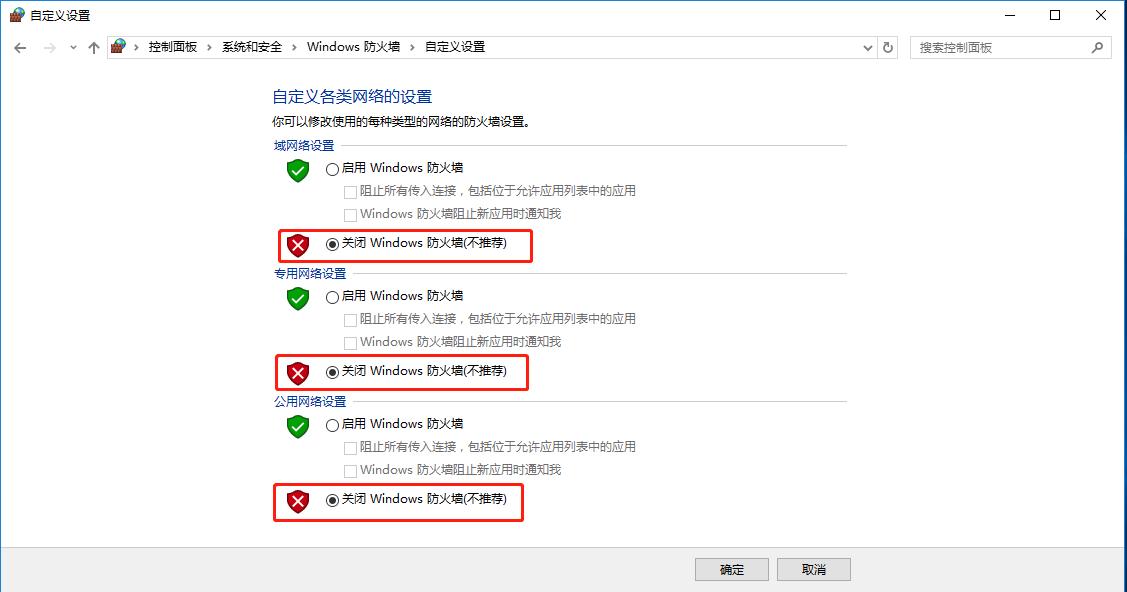
下一步
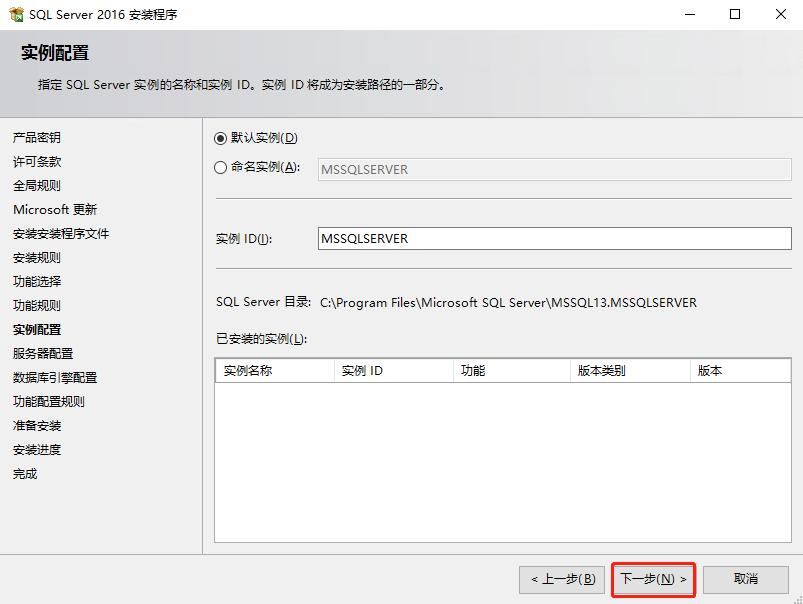
下一步
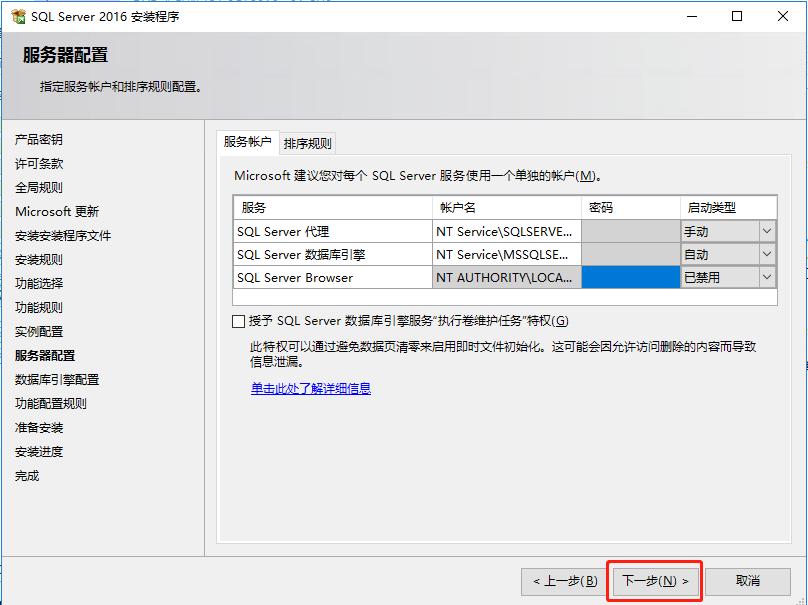
选择混合格式,输入两次相同的SA密码,点击添加当前用户,然后再点击数据目录
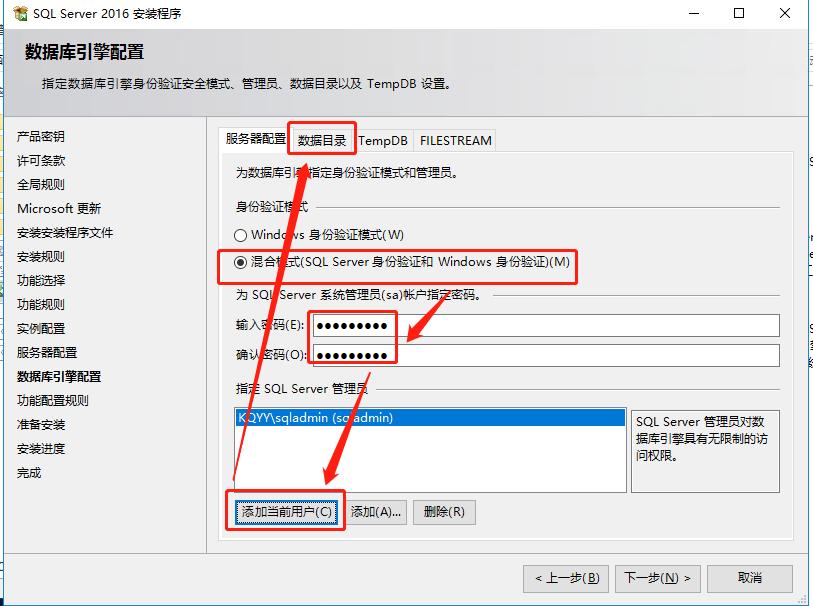
只需要将数据根目录的C改为D即可,下方会自动跟随变更,下一步
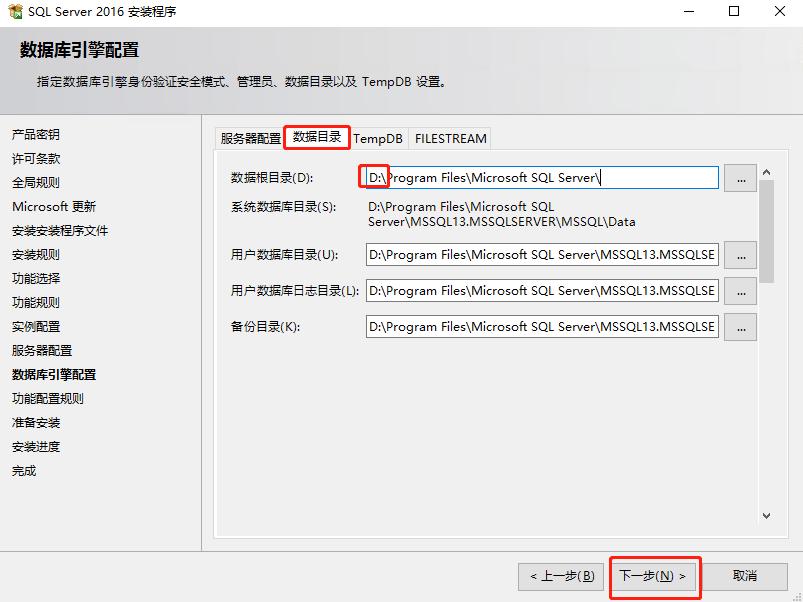
点击“安装”
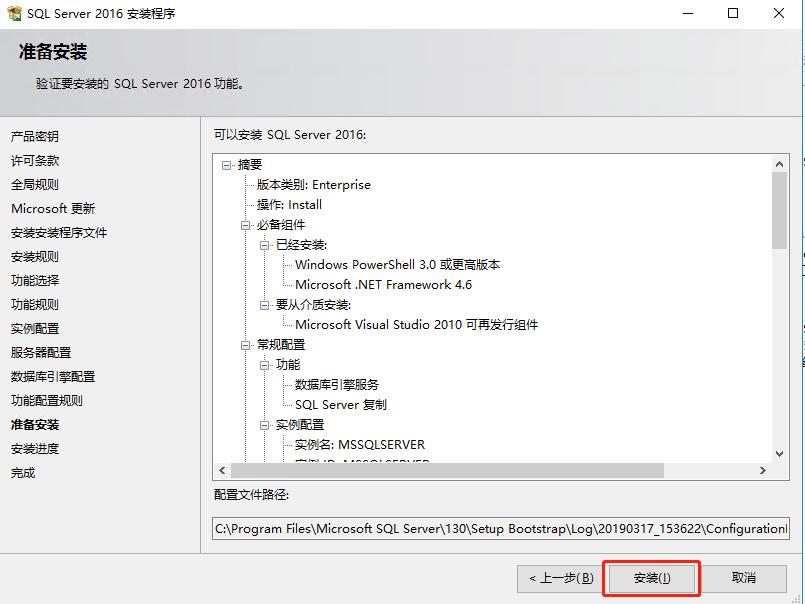
允许随意转载;但,请点赞!点赞-NMBHOST:NMB HOST » Citrix XenDesktop 2203长期稳定版本虚拟云桌面部署教程

 VMware vSphere GPU虚拟化Bitfusion 安装参考指南
VMware vSphere GPU虚拟化Bitfusion 安装参考指南




